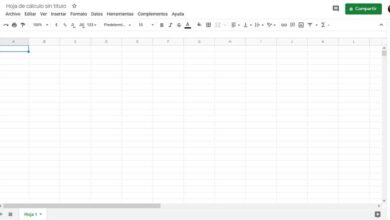Comment insérer la politique de confidentialité GDPR, les mentions légales et les formulaires dans Elementor Pro
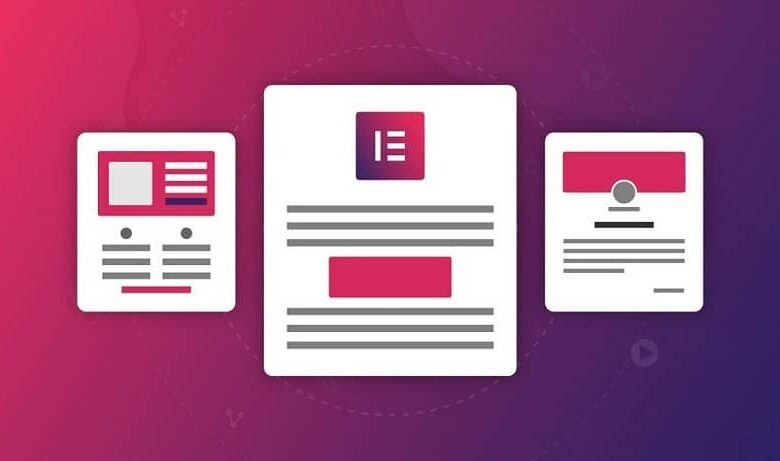
Si vous avez un blog ou une page dans WordPress , vous recherchez peut-être le moyen le plus simple d’insérer des formulaires et des mentions légales avec Elementor Pro.
Ce dernier est l’un des meilleurs outils ou éditeurs visuels pour la mise en page WordPress sans avoir à toucher aux codes.
WordPress Elementor Pro vous donne également la possibilité d’interagir avec vos lecteurs et visiteurs de page, cela peut être réalisé grâce à l’option qui vous permet de créer un formulaire de répondeur automatique.
Grâce à cela, il est préféré par de nombreux utilisateurs de ladite plate-forme, bien que les moins expérimentés puissent avoir des difficultés à ajouter la politique de confidentialité GDPR et les mentions légales.
Pourquoi devrais-je inclure ces informations?
Selon le règlement européen sur la protection des données (RGPD), une série d’ informations et d’éléments doivent être établis.
Par exemple, les mentions légales, les formulaires et la politique de confidentialité doivent être visibles et dans des champs marquables lorsque certaines informations personnelles sont demandées aux utilisateurs.
Par conséquent, l’utilisation la plus courante dans les blogs ou webs, et où ces données sont obligatoirement ajoutées, est dans les formulaires de contact.
Bien sûr, il y a beaucoup plus d’utilisations et de raisons pour avoir besoin d’ajouter ces éléments, donc ci-dessous nous montrons une étape par étape pour ajouter des mentions légales avec Elementor Pro .
Insérer des formulaires et des mentions légales avec Elementor Pro
Pour commencer, il est nécessaire de préciser que, bien qu’il existe une version gratuite d’Elementor, c’est Elementor Pro qui vous permet de créer des formulaires , ainsi que d’autres options exclusives.
Ainsi, afin de se conformer aux politiques de confidentialité du RGPD dans nos formulaires, il sera nécessaire d’ajouter deux éléments.
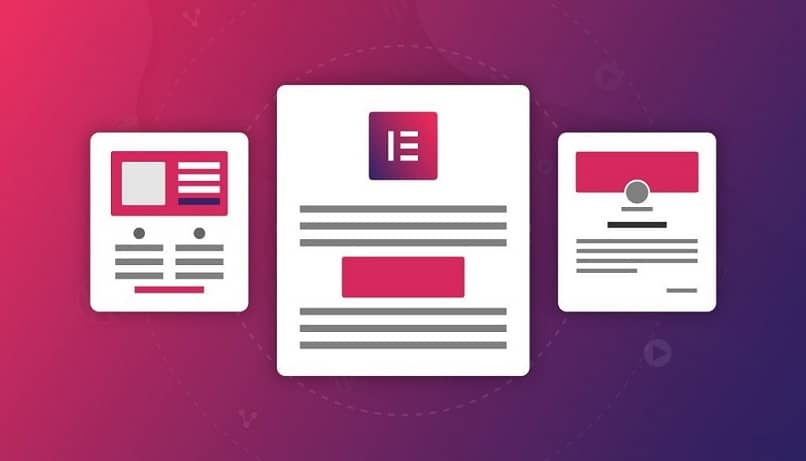
La première est la case à cocher par laquelle les utilisateurs acceptent d’accepter les propres politiques de confidentialité du Web.
Et le second, pour montrer une sorte d’aperçu de la même chose, à travers une fraction du texte, où les parties liées aux données peuvent être visualisées.
Mais avant de pouvoir créer ces éléments, il est conseillé d’avoir notre politique de confidentialité et le lien vers celle-ci à portée de main.
Si vous ne l’avez pas encore, vous devriez vous mettre au travail et lui donner vie, car c’est une exigence essentielle qui évite d’éventuels problèmes juridiques.
Positionnement de la case à cocher
Pour commencer, vous devez ouvrir le formulaire pour travailler en mode édition. Ceci est réalisé via le tableau de bord WordPress .
Ensuite, il est donné dans » Pages » et » Editer «, pour ensuite repérer au centre de l’écran le bouton » Editer avec Elementor «.
Maintenant, cliquez sur la vue du formulaire pour pouvoir choisir l’option » Ajouter un élément «, qui générera un nouveau champ à la fin du formulaire et qui sera de type texte.
Par conséquent, pour renvoyer ledit champ dans la case à cocher dont nous avons besoin, le menu » Type » doit être affiché et enfin » Acceptation «. À quoi, les autres champs disponibles seront mis à jour, qui doivent être remplis comme suit:
- Label : ici un texte descriptif sera rédigé. C’est régulièrement quelque chose comme » J’ai lu et j’accepte les termes et conditions «, suivi du lien vers la politique de confidentialité que nous avions sous la main.
L’écriture à afficher peut être modifiée selon le souhait de l’administrateur de la page, mais il est important de placer le lien.
- Obligatoire : il s’agit d’un bouton coulissant à travers lequel le champ précédent est défini comme obligatoire ou non. L’activer est recommandé.
- Texte d’ acceptation : ce sera le message qui accompagnera la case à cocher, quelque chose de court suffira, en plus du lien vers la politique de confidentialité du site.
- Coché par défaut – Il s’agit de la manière par défaut de trouver le signet. Le RGPD stipule qu’il doit être décoché.
Afficher les mentions légales dans Elementor Pro
Pour cela, vous devrez cliquer à nouveau sur » Ajouter un élément «, puis aller dans le même menu » Type » pour qu’il se développe.
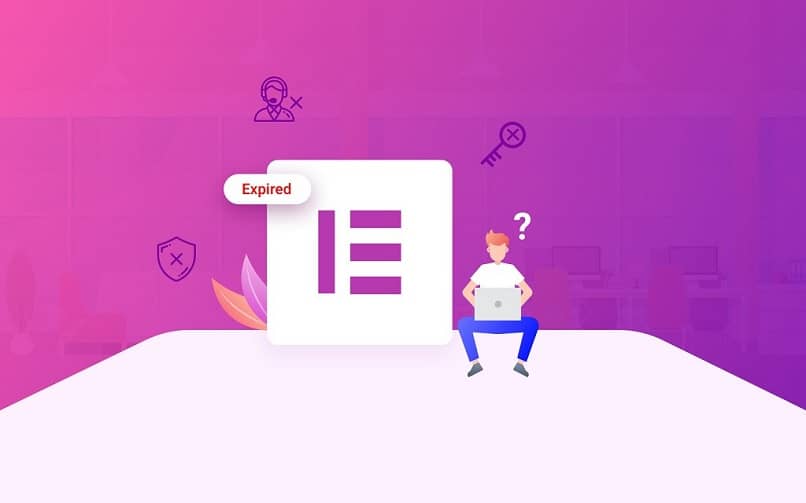
Parmi les options, choisissez » HTML » et remplissez le champ avec le texte légal. Pour terminer, appuyez sur « Mettre à jour ».
Une fois que vous avez pu ajouter vos mentions légales à votre page grâce à Elementor Pro, concentrez-vous également sur l’utilisation d’éléments marketing qui vous aident à gagner plus de lecteurs. Vous pouvez utiliser l’ email Mailerlite ou d’autres plugins que WordPress vous propose pour améliorer le référencement de votre page.
Ne vous limitez pas à travailler uniquement avec Elementor Pro. WordPress vous propose d’autres plugins qui vous permettent de concevoir des pages Web à votre guise.